តារាងមាតិកា
បាទ/ចាស វាអាចទៅរួចក្នុងការសង្គ្រោះសារដែលបានលុបនៅលើ iPhone ដោយមិនចាំបាច់ប្រើ iCloud ក្នុងសេណារីយ៉ូជាច្រើន។ ប៉ុន្តែការងើបឡើងវិញដោយជោគជ័យគឺអាស្រ័យលើកត្តាផ្សេងៗ។ ដំណោះស្រាយដ៏ល្អបំផុតគឺត្រូវប្រើជម្រើស បង្ហាញការលុបថ្មីៗ ពីម៉ឺនុយ កែសម្រួល នៅក្នុងកម្មវិធី Messages។
ចុះយ៉ាងណាបើសារដែលបានលុបរបស់អ្នកមិននៅក្នុងកម្មវិធីដែលបានលុបថ្មីៗនេះ ថតឯកសារ? កុំអស់សង្ឃឹម។ ខ្ញុំនឹងបង្ហាញអ្នកនូវជម្រើសមួយចំនួនទៀតដែលអ្នកមាន។
សួស្តី ខ្ញុំគឺ Andrew Gilmore ហើយខ្ញុំបានជួយមនុស្សឱ្យប្រើឧបករណ៍ iOS អស់រយៈពេលជិតដប់ឆ្នាំមកហើយ។
បន្តអានសម្រាប់ព័ត៌មានលម្អិតដែលអ្នកត្រូវដឹង ដើម្បីស្ដារសារដ៏មានតម្លៃរបស់អ្នកពីការក្តាប់នៃការលុប។ តោះចាប់ផ្តើម។
តើអ្នកអាចឃើញសារដែលបានលុបនៅលើ iPhone ទេ?
តើអ្នកដឹងទេថាប្រព័ន្ធប្រតិបត្តិការ iPhone របស់ Apple, iOS, រក្សាច្បាប់ចម្លងនៃសារដែលបានលុប?
នៅពេលអ្នកលុបអត្ថបទចេញពីកម្មវិធី Messages នោះធាតុមិនត្រូវបានលុបភ្លាមៗពីទូរស័ព្ទរបស់អ្នកទេ។ ផ្ទុយទៅវិញ សារដែលបានលុបទៅថតដែលហៅថា លុបថ្មីៗ។ នេះជារបៀបស្វែងរកសារដែលបានលុបដោយមិនប្រើ iCloud៖
- បើកកម្មវិធី Messages។
- ប៉ះ កែសម្រួល នៅជ្រុងខាងឆ្វេងខាងលើនៃអេក្រង់ ហើយជ្រើសរើស បង្ហាញការលុបថ្មីៗ ។
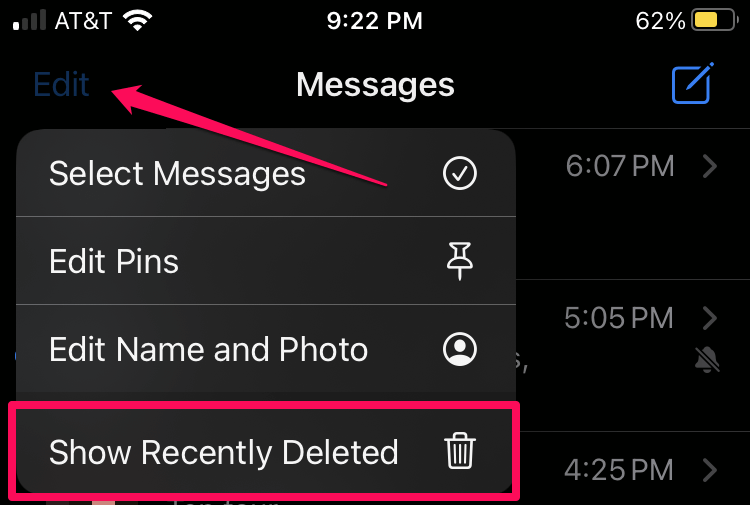
ចំណាំ៖ អ្នកនឹងមិនឃើញជម្រើសកែសម្រួលទេ ប្រសិនបើកម្មវិធីបើកសម្រាប់ការសន្ទនារួចហើយ។ ប៉ះព្រួញថយក្រោយនៅផ្នែកខាងលើ ដើម្បីត្រលប់ទៅអេក្រង់មេដែលបង្ហាញការសន្ទនារបស់អ្នកទាំងអស់ ហើយបន្ទាប់មក កែសម្រួល នឹងលេចឡើង។
- ប៉ះរង្វង់នៅខាងឆ្វេងនៃការសន្ទនានីមួយៗដែលអ្នកចង់ស្ដារ ហើយបន្ទាប់មកចុចលើ Recover នៅជ្រុងខាងក្រោមខាងស្តាំនៃអេក្រង់។
- ប៉ះ Recover Message(s) ដើម្បីបញ្ជាក់។

អ្នកក៏អាចជ្រើសរើស Recover All ឬ Delete All ដោយមិនមានជ្រើសរើសការសន្ទនា។
- នៅពេលបញ្ចប់ការសង្គ្រោះសារ សូមចុច រួចរាល់ ដើម្បីចេញពីអេក្រង់ បានលុបថ្មីៗ ។
iOS តម្រៀបសារដែលបានលុបថ្មីៗនេះ ជាមួយនឹងសារដែលបានលុបថ្មីៗបំផុតនៅផ្នែកខាងលើ។ Apple មិនបានបញ្ជាក់ច្បាស់ថារយៈពេលដែលវារក្សាសារក្នុងថតនេះមុនពេលលុបជាអចិន្ត្រៃយ៍នោះទេ ប៉ុន្តែចន្លោះគឺ 30-40 ថ្ងៃ។
ប្រើការបម្រុងទុកក្នុងមូលដ្ឋានដើម្បីស្ដារសារដែលបានលុប
តើអ្នកបម្រុងទុកទេ ទូរស័ព្ទរបស់អ្នកទៅកាន់កុំព្យូទ័ររបស់អ្នក?
ប្រសិនបើដូច្នេះមែន អ្នកអាចសង្គ្រោះសារឡើងវិញដោយស្ដារការបម្រុងទុកនៅលើ iPhone របស់អ្នក។ ការធ្វើដូច្នេះនឹងលុបអ្វីៗទាំងអស់នៅលើទូរសព្ទរបស់អ្នក ហើយស្ដារវាឡើងវិញដល់ចំណុចនៃការបម្រុងទុកចុងក្រោយ ដូច្នេះត្រូវប្រាកដថាអ្នកបានបម្រុងទុកទិន្នន័យណាមួយដែលអ្នកបានបន្ថែមទៅទូរស័ព្ទដោយដៃចាប់តាំងពីការធ្វើសមកាលកម្មចុងក្រោយ។
ពី Mac :
- បើកកម្មវិធីស្វែងរក។
- ដោត iPhone របស់អ្នកទៅក្នុង Mac។
- ប្រសិនបើត្រូវបានសួរ សូមជ្រើសរើស ទុកចិត្តកុំព្យូទ័រនេះ នៅលើទូរស័ព្ទដើម្បីបើកដំណើរការ ឧបករណ៍ដើម្បីភ្ជាប់ទៅ Mac។
- ចុចលើ iPhone របស់អ្នកនៅក្នុងរបារចំហៀងខាងឆ្វេងក្នុង Finder។
- ចុច Restore Backup…
- ជ្រើសរើសកាលបរិច្ឆេទ នៃការបម្រុងទុកដែលអ្នកចង់ស្ដារ (ប្រសិនបើអ្នកមានការបម្រុងទុកច្រើន) ហើយបន្ទាប់មកចុចប៊ូតុង ស្ដារ ។
ដំណើរការនេះអាចចំណាយពេលខ្លះ ដូច្នេះសូមអត់ធ្មត់ក្នុងដំណាក់កាលនៃការស្តារឡើងវិញ។ រង់ចាំឱ្យទូរសព្ទចាប់ផ្ដើមឡើងវិញ ហើយបង្ហាញក្នុង Finder ម្ដងទៀត មុនពេលផ្ដាច់។
បន្ទាប់មកបើកកម្មវិធីសារ ដើម្បីស្វែងរកសារដែលអ្នកបានលុប។
ការណែនាំទាំងនេះស្ទើរតែដូចគ្នាបេះបិទ ប្រសិនបើអ្នកប្រើឧបករណ៍វីនដូ។ លើកលែងតែអ្នកនឹងប្រើ iTunes – បាទ វានៅតែមានសម្រាប់ Windows ជំនួសឱ្យ Finder ។
តើអ្នកអាចយកសារដែលបានលុបដែលអ្នកមិនបានបម្រុងទុកបានទេ?
ប្រសិនបើជម្រើសទាំងពីរខាងលើមិនដំណើរការសម្រាប់អ្នកទេ អ្នកប្រហែលជាសំណាងហើយ។
ទោះជាយ៉ាងណាក៏ដោយ ឧបករណ៍ប្រើប្រាស់ភាគីទីបីមួយចំនួនអះអាងថាអាចទាញយកសារដែលបានលុបរបស់អ្នកដោយមិនចាំបាច់មានមូលដ្ឋាន ឬ ការបម្រុងទុក iCloud ឬពឹងផ្អែកលើថតដែលបានលុបថ្មីៗនេះ។
ខ្ញុំនឹងមិននិយាយអំពីផ្នែកជាក់លាក់ណាមួយនៃកម្មវិធីទេ ព្រោះខ្ញុំមិនបានពិនិត្យទេ ប៉ុន្តែនេះជារបៀបដែលពួកគេ (ទាមទារ) ដំណើរការ។ នៅពេលអ្នកប្រើប្រាស់លុបឯកសារនៅលើឧបករណ៍កុំព្យូទ័រ ឯកសារនេះ (ជាធម្មតា) មិនត្រូវបានលុបភ្លាមៗនោះទេ។
ផ្ទុយទៅវិញ ប្រព័ន្ធប្រតិបត្តិការនឹងសម្គាល់កន្លែងទំនេរនៅលើដ្រាយវ៍ផ្ទុកថាមានដើម្បីសរសេរទៅ។ អ្នកប្រើ និងប្រព័ន្ធប្រតិបត្តិការមិនអាចមើលឃើញឯកសារនោះទេ ប៉ុន្តែពួកគេអង្គុយលើថាសរឹងរហូតដល់ប្រព័ន្ធប្រតិបត្តិការត្រូវការកន្លែងនោះសម្រាប់អ្វីផ្សេង។
ឧបករណ៍ប្រើប្រាស់ភាគីទីបីអះអាងថាអាចចូលប្រើប្រាស់ដ្រាយទាំងមូល និង មើលថាតើសារដែលអ្នកបាត់នៅតែនៅលើដ្រាយវ៍ រង់ចាំការលុប។
ឧបមាថាទំហំផ្ទុកទូរស័ព្ទ iPhone របស់អ្នកជិតពេញហើយ សារនេះត្រូវបានលុបជាង 40 ថ្ងៃមុន។ ក្នុងករណីនោះ,មានឱកាសល្អដែលសារត្រូវបានសរសេរជាន់លើរួចហើយ ពីព្រោះ iPhone នឹងត្រូវការប្រើប្រាស់ទំហំផ្ទុកមានកំណត់សម្រាប់ឯកសារផ្សេងទៀត។
ដូចដែលខ្ញុំបាននិយាយ ខ្ញុំមិនទាន់បានពិនិត្យឧបករណ៍ប្រើប្រាស់ជាក់លាក់ណាមួយទេ ដូច្នេះខ្ញុំមិនអាចនិយាយបានទេ ថាតើពួកគេដំណើរការបានល្អប៉ុណ្ណា។ ប៉ុន្តែប្រសិនបើអ្នកអស់សង្ឃឹមក្នុងការសង្គ្រោះទិន្នន័យ ផ្លូវនេះអាចផ្តល់ផលអ្វីដែលអ្នកកំពុងស្វែងរក។ ធ្វើការស្រាវជ្រាវដោយខ្លួនឯង ហើយត្រៀមខ្លួនដើម្បីបង់ប្រាក់សម្រាប់កម្មវិធី។
កុំប្រថុយនឹងការបាត់បង់សាររបស់អ្នក
មិនថាអ្នកអាចទាញយកសារដែលបានលុបរបស់អ្នកបានឬអត់នោះទេ អ្នកអាចការពារសោកនាដកម្មនេះបានដោយ ធ្វើសមកាលកម្មសាររបស់អ្នកទៅ iCloud ឬផ្សេងទៀតដោយប្រើការបម្រុងទុក iCloud ។
ប្រសិនបើអ្នកមិនចង់ប្រើ iCloud ឬគ្រាន់តែមិនមានកន្លែងគ្រប់គ្រាន់ សូមយកចិត្តទុកដាក់ក្នុងការបម្រុងទុកទូរស័ព្ទរបស់អ្នកទៅកុំព្យូទ័រ ឬ Mac ឱ្យបានទៀងទាត់។ ចន្លោះពេល។ វានឹងការពារអ្នក ប្រសិនបើជម្រើសផ្សេងទៀតទាំងអស់បរាជ័យ។
តើអ្នកអាចស្វែងរកសារដែលបានលុបរបស់អ្នកបានទេ? តើអ្នកបានប្រើវិធីអ្វី?

